
У магазині Mac App Store ми можемо знайти велику кількість програм, які дозволяють нам налаштовувати заставку нашого Mac, але з часом ми можемо втомитися від того, щоб бачити один і той же фон, коли ми залишаємо наш Mac на кілька хвилин, і заставка з’являється в дію. Сьогодні ми збираємося показати вам новий спосіб персоналізації нашого Mac за допомогою заставки покаже веб-сторінку або сторінки, які ми встановлюємо, веб-сайт, оновлений останніми новинами, опублікованими на момент запуску програми, яка дозволяє нам захистити наш монітор.
Використовуйте веб-сторінку як заставку
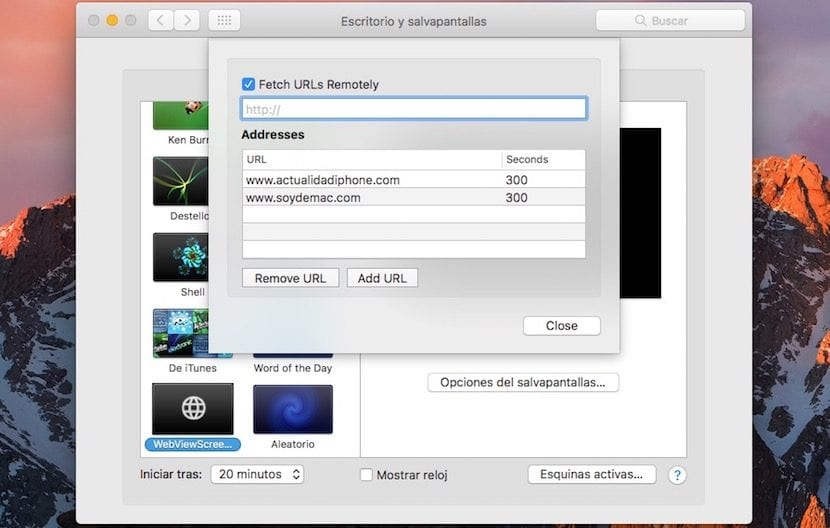
- Логічно, що ця програма недоступна безпосередньо в магазині Mac App Store, тому нам доведеться перейти до наступне посилання, яке переводить нас до Інтернету GitHub. Після того, як ми відкрили веб-сторінку GitHub клацніть на WebViewScreenSaver-2.0.zip знаходиться під заголовком Завантаження.
- Після завантаження ми повинні розпакувати файл і продовжити його встановлення на нашому Mac. Після встановлення ми переходимо до Системних налаштувань> Робочий стіл та заставки та шукаємо WebViewScreenSaver та натисніть Параметри заставки.
- Далі ми повинні ввести веб-сторінки що ми хочемо відображатись як шпалери кожного разу, коли він вступає в дію. За замовчуванням з’явиться веб-сторінка Google, веб-сторінка, яку ми можемо видалити та додати потрібну.
- Після того, як ми додамо веб-сторінки, які ми хочемо використовувати як шпалери, ми натиснемо Закрити, щоб це нова заставка вступає в дію і починайте показувати веб-сторінки, встановлені нами в налаштуваннях програми.
Найбільш доцільним є додавання різних веб-сторінок, щоб одна і та ж завжди відображалася кожного разу, коли вона виконується, щоб ми могли швидко побачити останні новини з веб-сторінок, які ми регулярно відвідуємо.